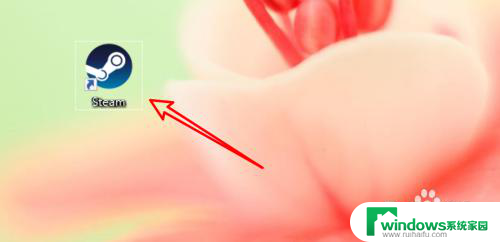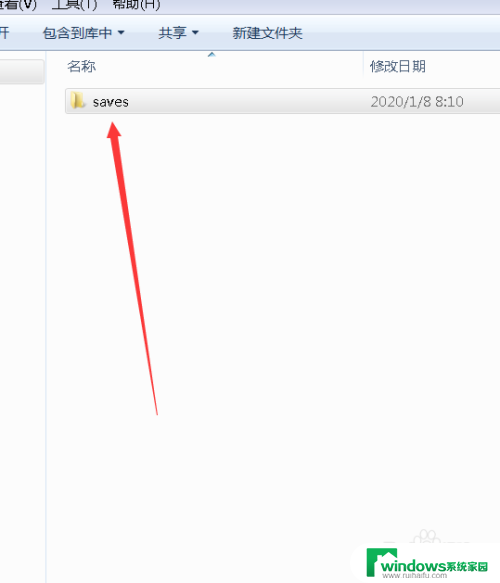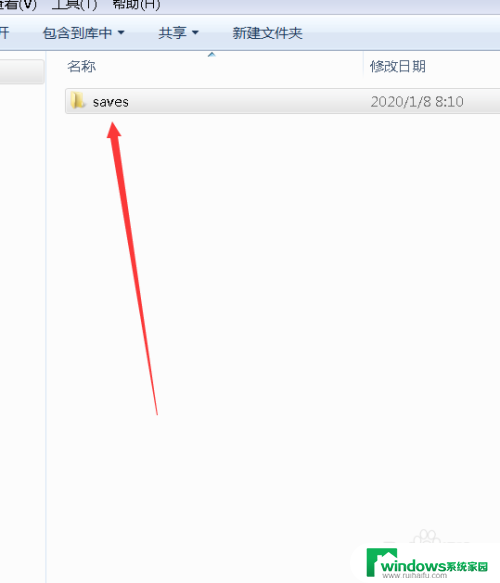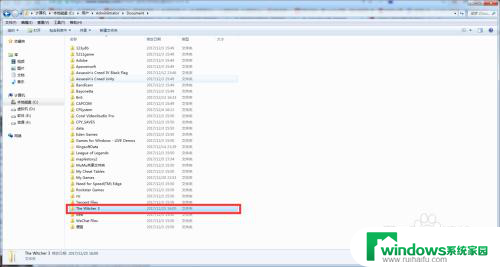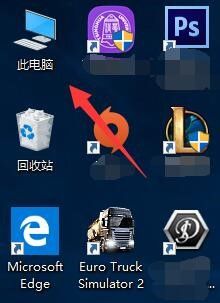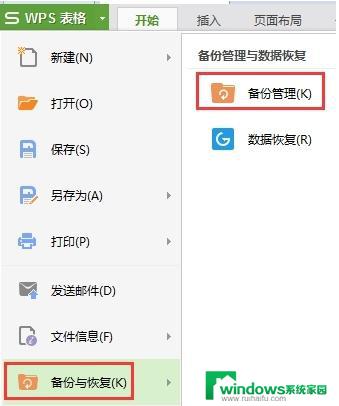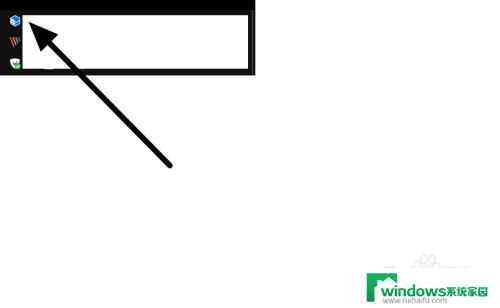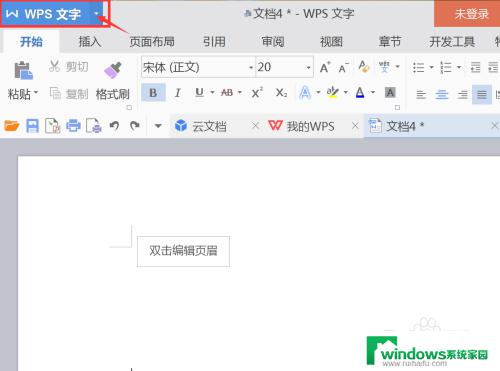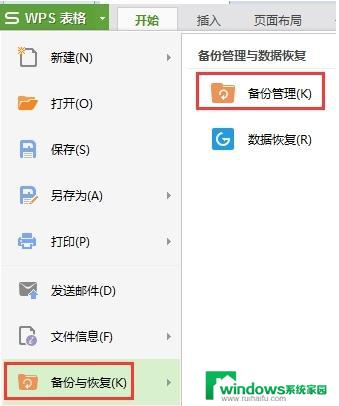steam游戏怎么替换存档 steam游戏存档位置在哪
在玩Steam游戏的过程中,有时候我们可能会需要替换存档或者备份存档数据,对于许多玩家来说,他们可能会困惑于如何替换存档以及存档位置在哪里。事实上Steam游戏的存档位置是可以被找到的,只要我们知道在哪里寻找,就可以轻松地进行存档的替换和备份。接下来我们就来详细了解一下这方面的内容。
方法如下:
1.右键点击桌面上的steam图标。

2.点击右键菜单上的「属性」。
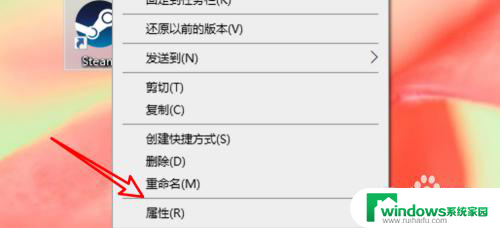
3.在属性窗口上,点击「打开文件所在的位置」。
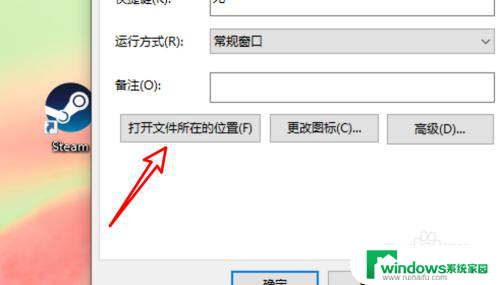
4.打开文件夹后,可以看到这里有一个userdata的文件夹。点击进入。
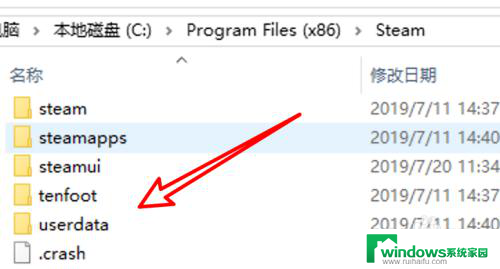
5.进入后,可以看到这里有一些以数字命名的文件夹。这个就是对应游戏保存的存档文件了。
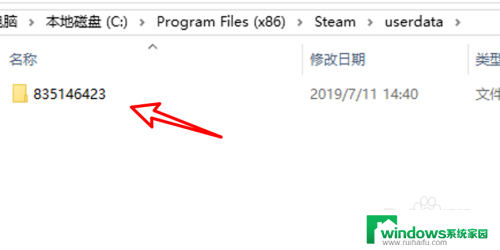
6.有一些游戏比较例外,会在steam主目录下。有对应游戏商的文件夹,进入后,有savegames的文件夹,这是它对应的存档文件位置。
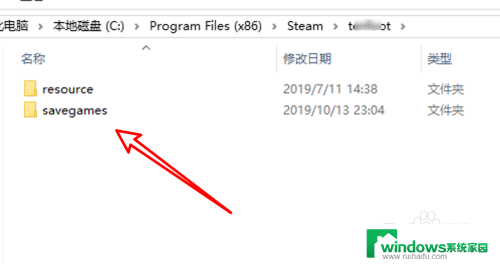
7.总结:
1. 右键点击桌面上的steam图标。
2. 点击属性。
3. 点击打开文件所在的位置。
4. 打开userdata文件夹。
5. 进入后每个数字文件夹对应一个游戏的存档。
6. 有例外的会保存在其自己文件夹下的savegames下。
以上就是Steam游戏如何替换存档的全部内容,如果遇到这种情况,你可以按照以上操作来解决问题,非常简单快速,一步到位。